Как открыть недавно закрытые программы и папки с помощью горячих клавиш
Скорее всего, закройте, а затем снова откройте программное обеспечение и папки Windows. Поэтому было бы удобно, если бы вы могли нажать горячую клавишу, чтобы быстро открыть последнюю закрытую программу или папку. Что ж, UndoClose дает вам именно это! Это бесплатный пакет для Windows 7/8/10, который сохраняет недавно закрытые папки и программы в списке, чтобы вы могли снова открыть их с помощью сочетаний клавиш.
Сохраните ZIP-файл в Windows 10, нажав Скачать на эта страница Softpedia. Откройте сжатый ZIP-архив в проводнике и нажмите Извлечь все. Затем вы можете создать для него извлеченную папку, и, поскольку это портативная программа, вы можете запускать ее прямо из этой папки.
Программы для Windows, мобильные приложения, игры - ВСЁ БЕСПЛАТНО, в нашем закрытом телеграмм канале - Подписывайтесь:)
Когда программное обеспечение заработает, вы увидите ОтменитьЗакрыть кнопку на панели задач. Нажмите эту кнопку, чтобы открыть окно «Отменить закрытие» ниже. В окне будет пара пустых разделов для закрытых папок и приложений. Здесь перечислены недавно закрытые папки и программное обеспечение, но учтите, что на самом деле он не включает ни одно из приложений Windows 10.
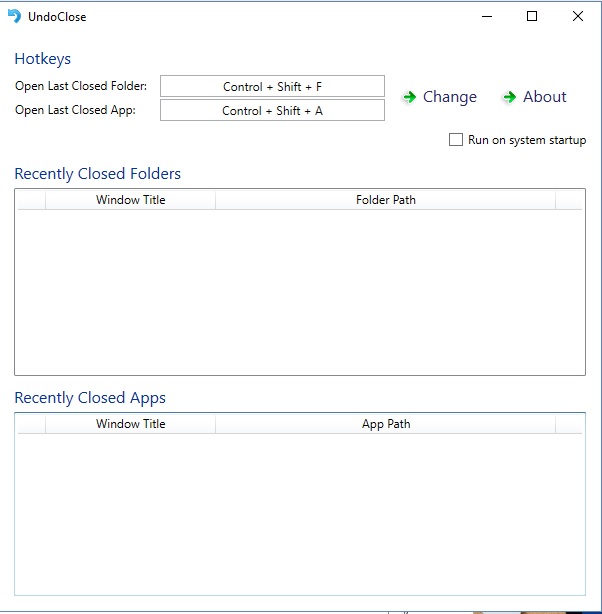
Теперь откройте несколько пакетов программного обеспечения и папок. Затем закройте все папки и программы, которые вы только что открыли. Щелкните значок «Отменить закрытие» на панели задач или значок на панели задач, чтобы открыть его окно, которое теперь включает папки и программы, которые вы только что закрыли.

Теперь нажмите горячую клавишу Ctrl + Shift + A. Это откроет программу вверху списка недавно закрытых приложений. Нажмите ее несколько раз, чтобы снова открыть все закрытое программное обеспечение. Нажмите Ctrl + Shift + F, чтобы снова открыть недавно закрытые папки.
Программы для Windows, мобильные приложения, игры - ВСЁ БЕСПЛАТНО, в нашем закрытом телеграмм канале - Подписывайтесь:)
Если вам не нужно открывать последнюю закрытую программу или папку, а нужно открыть другую, указанную в окне «Отменить закрытие», не нажимайте горячие клавиши. Вы можете открыть указанную программу или папку в окне, щелкнув ее.
Для дальнейшей настройки горячих клавиш щелкните внутри полей «Открыть последнее закрытое приложение» или «Открыть последнюю закрытую папку». Затем нажмите для них альтернативное сочетание клавиш. Затем это должно заменить исходную горячую клавишу в текстовом поле. Нажмите кнопку Изменять кнопку, чтобы применить новые настройки.
Вы также можете удалять программы и папки из списков. Вы можете щелкнуть правой кнопкой мыши элемент и выбрать Удалить выбранное удалить одну папку или программу. Или выберите Очистить все чтобы стереть весь список.
Помимо этого, и Запускать при запуске системы флажок, UndoClose не имеет дополнительных опций. Это относительно простой пакет программного обеспечения, но он по-прежнему является удобным инструментом для Windows 10. С его помощью теперь вы можете быстро открывать закрытые папки или программы, когда это необходимо.